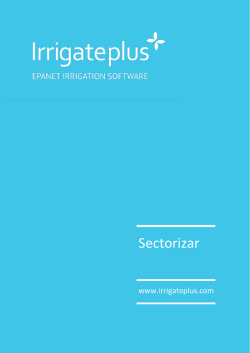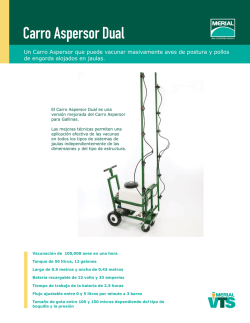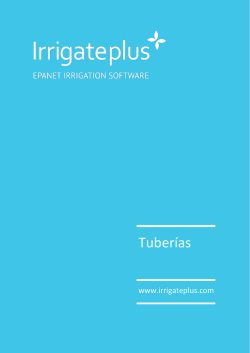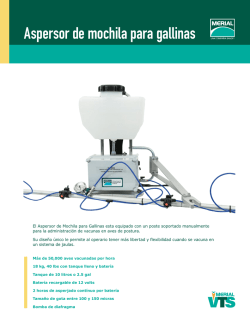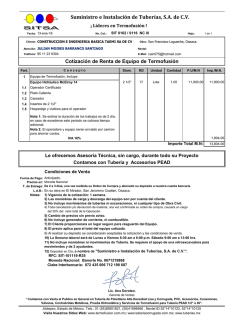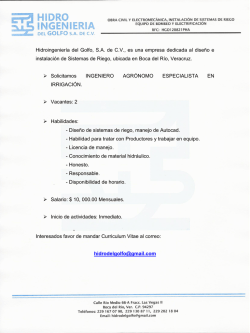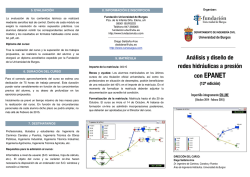Guía Básica Paso a Paso - ¿Qué es Irrigate Plus?
Guía Básica Paso a Paso www.irrigateplus.com GUIA BÁSICA – PASO A PASO ¿Qué es IrrigatePlus? Irrigateplus es un programa basado en Epanet que incorpora, en un único programa, todas las herramientas necesarias para el diseño y el cálculo de sistemas de riego. Por este motivo se ha tratado de mantener al máximo posible la interfaz original de Epanet, para que los usuarios se puedan apoyar en los múltiples manuales, tutoriales y ejemplos de los que dispone este programa. De manera sintetizada IrrigatePlus incorpora cuatro elementos diferenciadores: • Bases de Datos con las características técnicas de cada aspersor (Presión máx. y min, Función Presión - Radio, Función Caudal-Presión, Radio medio,..) • Herramientas de Diseño (Dibujo Aspersor, Sectorización, Pluviometría,..) • Herramientas de Visualización (Superficie Regada, Ángulo, Orientación,…) • Motor de Cálculo (Exponentes de emisión específicos de cada aspersor) Capacidades • Incorpora los catálogos comerciales de los principales fabricantes de aspersores y difusores • Representa la superficie mojada de cada aspersor • Gestiona el modelo, la boquilla, el ángulo y la orientación del aspersor • Simula redes malladas o ramificadas muy complejas y sin limitaciones de tamaño • Calcula las pérdida de carga por rozamiento • Compatible con CAD y GIS • Trabaja con unidades del S.I. y del U.S. • Incluye las pérdidas menores en la cabeza de los codos, uniones, etc • Permite definir bombas de velocidad constante o variable • Calcula la energía de bombeo y su coste • Incorpora diferentes modelos de válvulas, incluyendo cierre, regulación de presión y control de flujo • Define patrones temporales para cada sector (Turnos de Riego) • Modeliza la calidad química del agua • Diseña tanques de almacenamiento con cualquier forma Aplicaciones IrrigatePlus permite un mejor manejo y diseño de los sistemas de riego por aspersión, facilitando la elección de los aspersores y difusores, la colocación de las válvulas, la optimización de los diámetros de las tuberías así como la elección de los equipos de bombeo. Permite diseñar de manera más rápida, segura y eficaz que con los métodos convencionales, consiguiendo planificar y mejorar el rendimiento hidráulico del sistema. Sus Bases de Datos permiten seleccionar los aspersores y difusores de manera más fácil y sencilla sin necesidad de recurrir a tablas ni a catálogos comerciales. Para más información consultar el manual de Epanet www.irrigateplus.com GUIA BÁSICA – PASO A PASO Creación de Proyecto El primer paso para trabajar con IrrigatePlus será definir las opciones por defecto específicas de nuestro proyecto. Para ello, tendremos que ir a la barra principal del menú y seleccionar Project >> Defaults. En la pestaña Properties activar la función AutoLength (On) para asegurarse que los radios de los aspersores estarán correctamente representados. El resto de características como pueden ser el diámetro de las tuberías, la elevación de los nudos o el diámetro de los tanques, son opciones menos usadas, si bien en algún proyecto puede ser recomendable fijar sus valores por defecto. En la pestaña Hydraulics se especificarán las unidades de Caudal en Sistema Internacional (LPS, LPM, MLD, M3H ó M3D) o en Sistema Americano (CFS,GPM, AFD, MGD o IMGD ). Las unidades de caudal en SI conllevará a que el resto de unidades métricas se expresen también en Sistema Internacional (longitudes en metros, diámetros de tubería en mm, presiones en mca, etc). Del mismo modo, caudales en US conllevará definir el resto de unidades en Sistema Americano. En la opción, Headloss Formula, podremos seleccionar las fórmulas de Darcy-Weisbach (D-W) ,Hazen-Williams (H-W), o Chezy-Manning (C-M) para el cálculo de las pérdida de carga. Para más información consultar el manual de Epanet www.irrigateplus.com GUIA BÁSICA – PASO A PASO MÉTODO Hazen-Williams Darcy-Weisbach (Por Defecto) Chezy-Manning DESCRIPCIÓN El método de Hazen- Williams es el más utilizado en el ámbito anglosajón. No se puede usar con otro líquido que no sea agua y fue desarrollada originalmente únicamente para régimen turbulento El método de Darcy-Weisbach es el más exacto teóricamente. Se puede aplicar para cualquier liquido en cualquier régimen que se encuentre El método de Chezy-Manning es el más usado para conductos funcionando en lámina libre Debido a que cada fórmula contempla la rugosidad de las tuberías de forma diferente, el cambio de fórmula puede requerir la actualización de todos los coeficientes de rugosidad de las tuberías. El valor por defecto se asignará en el campo Pipes Roughness. A continuación se muestra una tabla con los coeficientes de rugosidad para los diferentes materiales en función del método de cálculo seleccionado. MATERIAL Plástico (PE, PVC) Acero Hierro galvanizado Hormigón COEFICIENTES DE RUGOSIDAD HAZENMANNING DARCY - WEISBACH WILLIAMS Sistema Sistema Internacional Anglosajón (adimensional) (adimensional) (mm) (feets x 10-3) 140-150 0.006-0.010 0.0015 0.005 130 0.010-0.011 0.03-0.09 0.15 120 0.015-0.017 0.06-0.24 0.5 120-140 0.012-0.017 0.3-3.0 1 - 10 Una vez definidos los valores por defecto con lo que queremos trabajar, el software guarda la configuración para siguientes proyectos por lo que no será necesario volver a definirlos hasta nuevo cambio. Cargar Imagen de Fondo IrrigatePlus permite cargar una Imagen de Fondo (Ver >> Mapa de Fondo>> Load) para facilitar el proceso de diseño y la colocación de los aspersores y las tuberías. El dibujo de fondo debe ser un fichero meta-fichero mejorado de Windows o un fichero bitmap. Los meta-ficheros (vectoriales) se comportan mejor que los ficheros bitmaps (mapa de bits), ya que los primeros no pierden resolución al ser reescalados. Para dimensionar el área de trabajo de modo que el rectángulo que lo delimita tenga las mismas proporciones que la imagen de fondo, tendremos que ir al menú principal y seleccionar View >> Dimensions. En el apartado Map Units elegiros metros si trabajamos en Sistema Métrico (IS) o Pies si trabajamos en Sistema Anglosajón (US). Para más información consultar el manual de Epanet www.irrigateplus.com GUIA BÁSICA – PASO A PASO US IS Nota: Se recomienda fijar las coordenadas del área de dibujo inmediatamente después de crear un nuevo proyecto, ya que las unidades de medida de las distancias podrían diferir de las empleadas para medir la longitud de las tuberías. Una manera sencilla de comprobar que las medidas de la imagen son correctas es dibujar dos nudos en los extremos de una medida conocida (en general una cota) y unirlos con tubería con la función Auto-length activada. La longitud de la tubería, deberá coincidir con el valor de la cota. Nudo 1 Tubería Nudo 2 Para más información consultar el manual de Epanet www.irrigateplus.com GUIA BÁSICA – PASO A PASO Cargar Base de Datos Esta Opción solo está disponible en la versión de pago. La versión Gratuita dispone únicamente de un catálogo básico que permite familiarizarse con el funcionamiento del programa. Las bases de datos incluyen todas las características técnicas de cada aspersor como son la presión máxima y mínima, las funciones Presión – Radio y Caudal-Presión, el radio medio o la pluviometría. Accediendo al menú del gestor de bases de datos, seleccionaremos el catalogo comercial del fabricante de aspersores con el que queramos realizar el diseño. El gestor de Bases de Datos permite organizar los productos por: • Familia (Family) • Modelo (Model) • Boquilla (Nozzel) • Angulo (Angle) Cargar Base de Datos Para más información consultar el manual de Epanet www.irrigateplus.com GUIA BÁSICA – PASO A PASO Dibujar Aspersores Para dibujar los aspersores, seleccionaremos el botón Añadir Aspersor y marcar con el ratón sobre el área de dibujo en donde lo queramos colocar el aspersor. Una vez colocado, seleccionaremos la familia, el modelo, la boquilla, el ángulo y la orientación hasta ajuntarlo al área de diseño. La configuración del aspersor se mantendrá para los siguientes aspersores hasta nuevo cambio. Para definir la altura (cota) a la que se situa cada aspersor haremos doble click sobre el aspersor y completaremos el campo Elevation con la cota del terreno en ese punto. También es posible modificar conjuntamente una serie de aspersores, utilizando la herramienta de selección múltiple. A la hora de diseñar es conveniente tener activado la leyenda de los nudos con el dato pluviometría. Esto nos permitirá seleccionar los aspersores con pluviometrías similares con independencia del ángulo fijado. A modo de ejemplo, un aspersor con un ángulo de 360 grados regarán 2 veces menor pluviometría que otro aspersor de idénticas características con ángulo de 180 grados. Rotar Dibujar Aspersor Radio Ángulo Radio Familia Modelo Boquilla Ángulo Orientación Para más información consultar el manual de Epanet www.irrigateplus.com GUIA BÁSICA – PASO A PASO Dibujar Tuberías Para dibujar las tuberías, ir al botón Añadir Tubería y pulsar con el ratón sobre el elemento (aspersor, nudo, embalse,….) inicial y final de la tubería. Los principales parámetros para definir la tubería son: • Longitud (se cubre automáticamente con la opción auto-length) • Diámetro • Rugosidad (definido en las opciones por defecto) Las unidades del diámetro se expresarán en mm si trabajamos en Sistema Internacional o en pulgadas si trabajamos en Sistema Americano. La rugosidad es un coeficiente adimensional (salvo que empleemos la fórmula de DarcyWeisbach…) que depende del material de la tubería. Dibujar Tuberías Para más información consultar el manual de Epanet www.irrigateplus.com GUIA BÁSICA – PASO A PASO Dibujar Acometida La manera más común de modelar la entrada de aguas a un sistema es mediante un embalse o una bomba alimentada por un embalse. Embalse: Los Embalses representan una fuente externa de alimentación, de capacidad ilimitada. Se utilizan para modelar elementos como la acometida a la red municipal, lagos, captaciones desde ríos, en las cuales la presión y el caudal se mantienen constantes con independencia del caudal demandado por nuestro sistema de riego. El único valor que hay que añadir es la cota a la que se sitúa el embalse. Esta cota tendrá que ser igual a la presión, expresada en m.c.a., que se mide en la acometida en un momento sin demanda de caudal. El caudal, no es necesario definirlo ya que es función de la presión y de la sección de la tubería en la acometida. En jardines residenciales, el diámetro de la tubería suele estar condicionado por la sección del contador de agua, el cual limita el caudal y el diámetro máximo de todas las tuberías de la red. Bomba: Los datos principales de una bomba son sus nudos de aspiración (normalmente un embalse) e impulsión y su curva característica a velocidad nominal (relación entre caudal impulsado y la altura suministrada). En lugar de dar la curva característica, el comportamiento de una bomba puede también modelarse admitiendo que trabaja a potencia constante para cualquier combinación de caudal y altura, lo que permite determinar la altura comunicada al fluido en función del caudal de paso. Dibujar Acometida Embalse Para más información consultar el manual de Epanet www.irrigateplus.com GUIA BÁSICA – PASO A PASO Sectorizar El primer paso para sectorizar es, asignar el mismo “Tag” a cada una de las tuberías que componen un sector. Haciendo doble click sobre la tubería seleccionada, se despliega un cuadro con las características de la tubería. En el apartado “Tag” se escribirá el nombre con el que queramos definir nuestro sector (Sector 1, Sector 2,S1, S2, …..). Otra manera de hacerlo de manera más sencillo, es seleccionando con la herramienta de selección múltiple todas la tuberías que forman un mismo sector y definir el valor de “Tag” en la opción Edit >> Group Edit.. >> For all “Pipes” >> Replace “Tag” >> with ”Nombre del sector”. Selección Múltiple Una vez asignados los nombres (“Tag”) a las tuberías, abriremos el planificador de riego para organizar los turnos de riego de cada sector. Para abrir o cerrar un sector en un instante determinado, basta con cambiar el color de la celda presionando sobre ella. Las celdas de color verde muestran los instantes en los que el sector está regando, mientras que las celdas en color rojo indican que las tuberías están cerradas. El intervalo de tiempo (Time Period) de los turnos de riego es un valor fijo común para todos los sectores. Para modificar el tiempo de riego por sector tendremos que ir al visor situado en la esquina superior derecha, entrar dentro de Options >> Times >>Pattern Time Step y definir el tiempo de riego (por defecto 0:05 hrs). Para más información consultar el manual de Epanet www.irrigateplus.com GUIA BÁSICA – PASO A PASO Planificador Riego La duración total del riego (Total Duration) será el resultado de multiplicar el tiempo de riego de los sectores (Pattern Time Step) por el número de sectores de los que consta nuestro riego. Del mismo modo, el tiempo de cada simulación (Hydraulic Time Step) tendrá que ser coincidente con el tiempo de riego de los sectores (Pattern Time Step). Calcular Para Ejecutar una simulación hidráulica tendremos que pulsar el botón Barra de Herramientas. , situado en la Cualquier error o mensaje de advertencia se mostrará en una ventana emergente conteniendo el Informe de Estado. Existen diversos modos de observar directamente, sobre el Esquema de la Red, los resultados de una simulación: Los nudos y líneas del esquema pueden colorearse conforme al código de colores establecido en las Leyendas del Esquema para las magnitudes actualmente seleccionadas en el Visor del Esquema situado en la esquina superior derecha. El modelo, la boquilla y el ángulo del Aspersor, los identificativos ID, y los valores de la magnitud actual asociada a nudos y líneas, pueden también observarse sobre el esquema de forma permanente eligiendo las opciones adecuadas en View >> Options >> Notation. El esquema de la red puede ser impreso, copiado al portapapeles de Windows, o almacenado como un fichero DXF o como un meta-fichero de Windows. Para más información consultar el manual de Epanet www.irrigateplus.com GUIA BÁSICA – PASO A PASO Calcular Herramientas de Visualización IrrigatePlus incorpora herramientas de visualización que permiten mostrar las superficies mojadas por cada sector para cada instante de tiempo o la cobertura total de todos los aspersores de manera conjunta. En caso de que las presiones de un aspersor sean superiores a las definidas en la base de datos como Presión Máxima, el programa mostrará la superficie mojada en color rojo. Del mismo modo, si la presión es inferior a la Presión Mínima, no se representará la superficie mojada por ese aspersor. Visor Para más información consultar el manual de Epanet www.irrigateplus.com GUIA BÁSICA – PASO A PASO Gráficas Los resultados del análisis, así como ciertos parámetros de diseño, pueden visualizarse utilizando diferentes tipos de gráficas. Para observar los valores de un parámetro determinado se dispone de los siguientes tipos de gráficas: TIPO DE GRÁFICA Curva de Evolución Perfil Longitudinal Mapa de Isolíneas Curva de Distribución Balance de Caudales DESCRIPCIÓN Representa la evolución de una magnitud con el tiempo Representa la variación de una magnitud con la distancia Muestra las regiones del espacio en las cuales el valor de la magnitud queda dentro de ciertos intervalos Representa la fracción de elementos de la red cuya magnitud asociada es igual o inferior a un valor, frente a dicho valor Representa la variación de la producción total y del consumo total del sistema frente al tiempo APLICABLE A Nudos o líneas específicos, para todo el periodo de simulación Una lista de nudos, para un instante dado Todos los nudos, para un instante dado Todos los nudos o líneas, para un instante dado La demanda de agua para todos los nudos, a lo largo de todo el periodo de simulación Gráfica Para más información consultar el manual de Epanet www.irrigateplus.com GUIA BÁSICA – PASO A PASO Tablas También es posible ver ciertos datos del proyecto y los resultados del análisis en forma tabular, mediante una de las siguientes tablas: Elementos de la Red: lista las propiedades y resultados de todos los nudos o líneas de la red, para un instante determinado. Evolución de los Elementos: lista las propiedades y resultados de un nudo o línea determinado, para todos los instantes de tiempo. Para crear una Tabla: 1. Seleccionar la opción Report >> Table... de la Barra de Menús, o pulsar el botón de la Barra de Herramientas Estándar. 2. Utilizar el diálogo de Selección de la Tabla para elegir: • el tipo de tabla • las magnitudes a mostrar en cada columna • el filtro a aplicar para seleccionar los datos visibles en la Tabla Tabla Las tablas pueden ser impresas, copiadas al portapapeles de Windows, o guardadas en un fichero. En el menú principal iremos a Edit >> Copy to... y seleccionaremos la opción Clipboard o File. Para más información consultar el manual de Epanet www.irrigateplus.com GUIA BÁSICA – PASO A PASO Listado de Material IrrigatePlus permite generar un listado de material con los aspersores y las tuberías empleadas, de manera rápida y sencilla. Este listado de material se muestra de dos maneras, detallada y resumida, para facilitar la tarea de presupuestación. Del mismo modo también es posible exportar estos datos a una hoja Excel para su postprocesado. Para generar el listado de material tendremos que presionar el botón con el símbolo del Dólar situado en la barra de herramientas. Listado de Material Exportar Red El esquema de la red puede almacenarse en un fichero utilizando bien el formato DXF de Autodesk (Drawing eXchange Format), el formato de un meta-fichero mejorado de Windows (EMF), o el formato de texto ASCII (.map). El formato DXF es legible desde muchas aplicaciones CAD (Computer Aided Design). Los meta-ficheros pueden insertarse en los documentos de un procesador de textos o cargarse en programas de dibujo para ser reescalados o editados. Ambos formatos son de tipo vectorial y no pierden resolución al mostrar el dibujo a diferentes escalas. Desde el menú principal iremos File >> Export >> Map Export... y seleccionaremos el formato bajo el cual se desea guardar el esquema. Para más información consultar el manual de Epanet www.irrigateplus.com
© Copyright 2024